在Microsoft Word中添加方框可以通过多种方式实现,这取决于您想要的方框类型和用途,以下是一些常见的方法和步骤:
方法一:使用边框功能添加方框
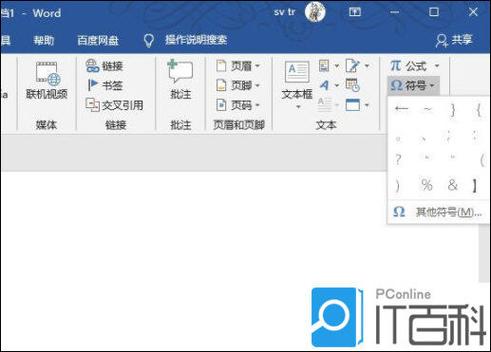
1、打开Word文档:启动Microsoft Word并打开一个新的或现有的文档。
2、选择文本:选中你想要加框的文本,如果不选中任何文本,方框将应用于整个段落。
3、访问边框设置:点击“开始”选项卡下的“边框”按钮(通常显示为一个带有下划线的矩形图标),在下拉菜单中选择“边框和底纹”。
4、设置方框:在弹出的对话框中,选择“方框”以在文本周围添加方框,你可以调整线条样式、颜色和宽度等属性。
5、应用设置:点击“确定”应用设置。
方法二:绘制文本框
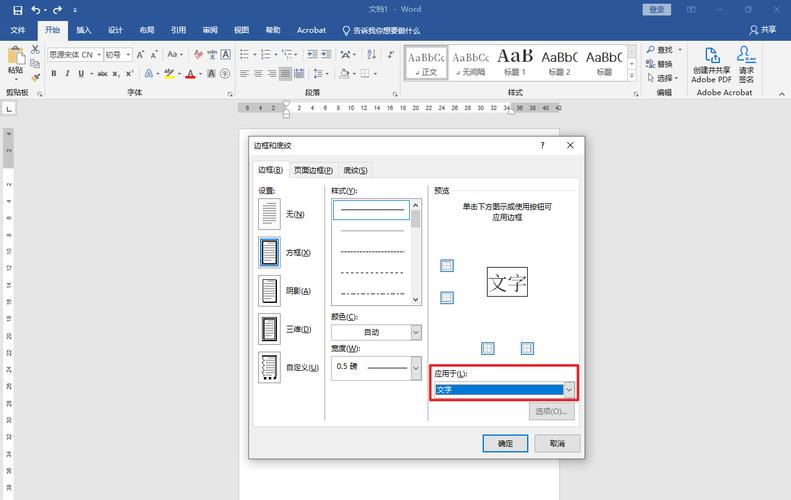
1、插入文本框:转到“插入”选项卡,点击“文本框”,选择一个预设样式或选择“简单文本框”。
2、:在新插入的文本框中输入你的文本。
3、格式化文本框:选中文本框,然后使用“格式”选项卡中的工具来调整文本框的大小、位置和边框样式。
4、添加边框:点击“形状轮廓”(在“格式”选项卡下),选择你喜欢的颜色和线型来为文本框添加边框。
方法三:使用表格制作方框
1、插入表格:点击“插入”选项卡,选择“表格”,然后根据需要选择行数和列数。

2、调整单元格大小:拖动表格边缘以调整大小,使其看起来像一个方框。
3、合并单元格:如果需要单个大方框,可以选择所有单元格,右键单击并选择“合并单元格”。
4、设置边框:选中表格,然后在“设计”选项卡下选择“边框”来自定义表格的边框样式。
5、:点击表格内的任意位置输入文本或其他内容。
方法四:使用形状绘制方框
1、插入形状:转到“插入”选项卡,点击“形状”,选择矩形。
2、绘制方框:在文档中拖动鼠标绘制一个矩形。
3、调整大小和位置:拖动角落或边缘调整形状的大小和位置。
4、添加文本:右键单击形状,选择“添加文本”,然后在形状内部输入所需的文本。
5、格式化形状:使用“格式”选项卡下的工具来改变形状的填充颜色、轮廓颜色和线条粗细。
相关问答FAQs
Q1: 如何在Word中创建一个带有阴影的方框?
A1: 要创建一个带有阴影的方框,你可以先按照上述任一方法创建方框,然后通过“格式”选项卡下的“形状效果”来添加阴影,选择你的方框,点击“形状效果”,接着选择“阴影”,浏览不同的阴影样式直到找到满意的效果。
Q2: 是否可以在Word中对方框内的文字进行排版?
A2: 是的,无论是使用文本框、表格还是形状创建的方框,你都可以在方框内部对方框内的文字进行排版,只需点击方框内部的文字,就可以像处理普通文本一样使用字体、段落和其他排版工具来进行格式化。
到此,以上就是小编对于word怎么加方框的问题就介绍到这了,希望介绍的几点解答对大家有用,有任何问题和不懂的,欢迎各位朋友在评论区讨论,给我留言。
内容摘自:https://news.huochengrm.cn/cyzx/16951.html
